
Мазмуну:
- Автор Lynn Donovan [email protected].
- Public 2023-12-15 23:50.
- Акыркы өзгөртүү 2025-01-22 17:31.
Мага кантип көрсөт
- Үй экранынан Баарын таптаңыз Колдонмолор сөлөкөтү.
- Play Дүкөнүнө сыдырып, таптаңыз.
- таптаңыз APPS .
- Тандалган сорттоо опциясына солго же оңго сүрүңүз.
- Тандалган тиркемеге сыдырып, таптаңыз.
- таптаңыз ОРНОТУУ .
- Окуу Колдонмо уруксаттар билдирүүсүн жана улантуу үчүн КАБЫЛ АЛУУ дегенди таптаңыз.
- Колдонмо азыр жүктөлүп, орнотулду.
Ошо сыяктуу эле, менин күчөтүү колдонмом эмне кылат деп суралат.
Биринчиден, бул кэш файлдары сыяктуу керексиз маалыматтарды тазалоону билдирет, колдонмо орнотуучулар жана жалпы "жарнамалык башаламандык." Ал ошондой эле мактанат "акылдуу көтөрүү " Ишти жакшыртуу үчүн эстутумду бошотот имиш курал.
Андан кийин, суроо туулат, кантип жогорулатуу зонасын алууга болот? Орнотуулар менюсуна кирүү үчүн, Меню сөлөкөтүн таптап же экрандын четинен оңго сүрүп коюңуз. Орнотуулар менюсунан: Эскертме жөндөөлөрүн өзгөртүү жана жаңылоо үчүн Жөндөөлөрдү таптаңыз BoostZone мазмун. таптаңыз Boost Колдонмолор жана башка көптөгөн көңүл ачуу параметрлерине, анын ичинде колдонмолорго, оюндарга, музыкага жана видеолорго кирүү үчүн.
Жөн эле, Boost Mobile колдонмосу барбы?
Boost Зона бар My менен алмаштырылган Boost Mobile колдонмосу . Биз жаңысын жеткире баштадык колдонмо Android түзмөктөрүнө жана ал AppleiTunes дүкөнүндө да жеткиликтүү. менин Boost Mobile каттоо эсебиңизди башкарууга жана көптөгөн көйгөйлөрдү чечүүгө мүмкүнчүлүк берет телефон Care же дүкөнгө барбастан.
Boost өзгөчөлөнгөн колдонмолорду чыгарып салсам болобу?
My табыңыз Boost Мобилдик колдонмо Android жөндөөлөрүңүздүн Тиркемелер тизмесинде же орнотулган Google Play тизмесинде колдонмолор . Click Чыгаруу жана My алып салуу үчүн көрсөтмөлөрдү аткарыңыз Boost Мобилдик тиркеме (кабатыр болбоңуз, аны кайра аласыз!). Boost Зона болот алынып салынган жана My менен алмаштырылган Boost Мобилдик тиркеме.
Сунушталууда:
Оффлайн режиминде көрүү үчүн YouTube видеолорун кантип iPhone телефонума жүктөп алам?

YouTube видеосун оффлайнда жеткиликтүү кылуу үчүн алгач Android же iOS смартфонуңузда же планшетиңизде YouTube колдонмосун ачышыңыз керек. Жүктөп алгыңыз келген видеофайлга баш багыңыз. Видеонун астынан Оффлайнга кошуу сөлөкөтүн издеңиз (же болбосо контексттик меню баскычын чыкылдатып, Оффлайнга кошуу опциясын тандасаңыз болот)
Кантип мен Android телефонума GIF жүктөп алам?

Google Play Дүкөнүнөн GIPHY колдонмосун жүктөп алып, орнотуңуз. GIF сүрөтүн издөө үчүн экрандын жогору жагындагы издөө тилкесин колдонуңуз. Тиешелүү натыйжалардын ичинен жүктөп алгыңыз келгенди таптаңыз. Сүрөттү түзмөгүңүзгө сактоо үчүн GIFimageди басып, кармап туруңуз жана Ооба баскычын басыңыз
HTC телефонума WhatsAppты кантип жүктөп алам?

Windows Phone 8.1 же андан жогорку версиясында WhatsApp менен иштөө үчүн төмөнкү кадамдарды аткарышыңыз керек: WhatsAppты телефонуңузга жүктөп алып, орнотуңуз. Аны таптап, көрсөтмөлөрдү аткаруу менен WhatsApp орнотуңуз. Орнотулгандан кийин, "WhatsApp" баскычын таптаңыз, экранда "Жолдор жана шарттар" тизмеси пайда болот
QR код колдонмосун кантип iPhone телефонума жүктөп алам?

Wallet колдонмосу oniPhone жана iPad QR коддорун сканерлей алат. Ошондой эле iPhone жана iPod'дун Walletapp программасында орнотулган QR окугуч бар. Сканерге кирүү үчүн, колдонмону ачыңыз, "Өтмөктөр" бөлүмүнүн жогору жагындагы плюс баскычын чыкылдатыңыз, андан кийин Билет кошуу үчүн Сканирлөө кодун таптаңыз
Outlook'ту телефонума кантип жүктөп алам?
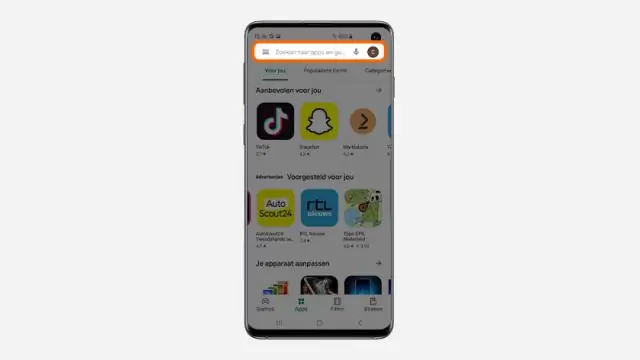
Windows Phone жана планшет түзмөктөрүндө сиз электрондук почтаңызга, календарыңызга жана байланыштарыңызга кирүү үчүн Outlook Mail жана Outlook Calendar тиркемесин жүктөп алсаңыз болот. Колдонмолор тизмесинде Орнотуулар > Каттоо эсептери > Электрондук почта жана колдонмо эсеп жазуулары > Каттоо эсебин кошуу таптаңыз. Outlook.com тандаңыз. Электрондук почта дарегиңизди киргизип, Кийинки тандаңыз
